
更新:2020-03-05 12:15
大小:37M
下載地址掃描二維碼安裝到手機
 50%(10票)
50%(10票) 50%(10票)
50%(10票)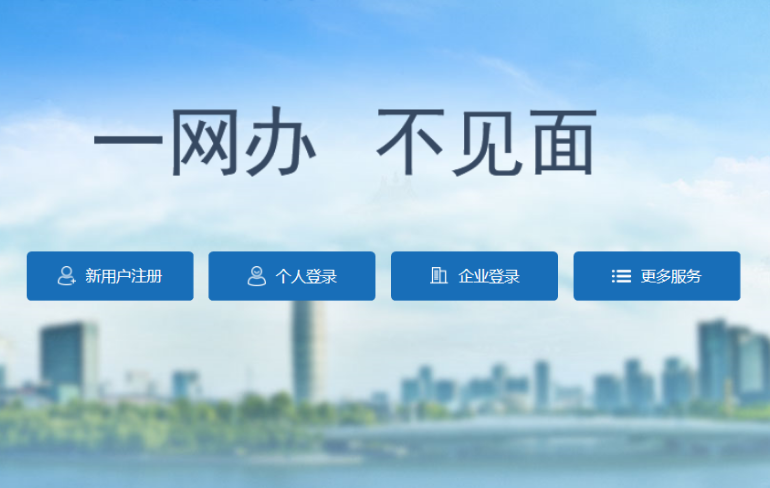 掌上工商app大全
掌上工商app大全
 田長巡app下載
田長巡app下載
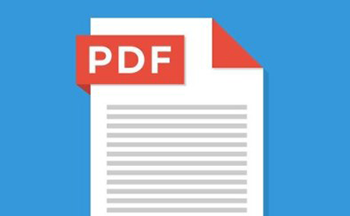 pdf免費編輯修改內容app
pdf免費編輯修改內容app
 pdf編輯器免費版
pdf編輯器免費版
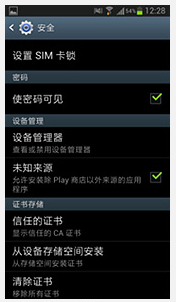
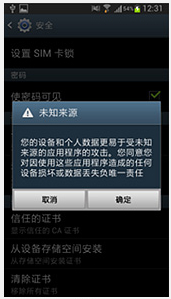
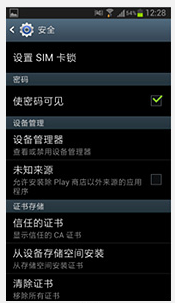
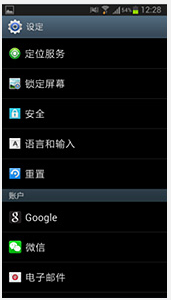
Canon PRINT Business是一款免費應用程序,可通過移動終端在Canon激光多功能設備或激光打印機上打印照片和文檔、讀取掃描的數據、上傳到云存儲服務等。
可打印掃描數據、圖像、文檔、相機膠卷照片和網頁。
從多功能設備讀取掃描的數據。
相機拍攝的圖像。
通過與iPad的Readiris相連從數據中提取字符并創建文本可搜索PDF文件(僅限iPad)。
處理本地或云存儲中的文件。
自動檢測網絡上的多功能設備和/或打印機,或通過指定IP地址或DNS手動搜索它們。
搜索多功能設備和/或打印機并通過藍牙開始直接連接。
觸摸移動終端,登錄到多功能設備和/或打印機(安裝了藍牙的機器)。
用二維碼注冊多功能設備和/或打印機。
檢查多功能設備或打印機中所保存數據的打印設置并打印。
使用移動終端的通訊錄取代多功能設備中注冊的通訊錄。
通過其遠程UI詳細檢查多功能設備或打印機的狀況,如設備狀態等。
支持旁白(僅部分英文和日文屏幕)
可以使用的功能根據設備、設備的固件版本以及所使用的設備設置而不同。
imageRUNNER ADVANCE 系列
Color imageRUNNER 系列
imageRUNNER 系列
Color imageCLASS 系列
imageCLASS 系列
imagePRESS 系列
LBP 系列
Laser Shot 系列
Business Inkjet 系列
使用PIXMA系列、MAXIFY系列或SELPHY系列設備打印時,請使用Canon PRINT Inkjet/SELPHY。
使用imageFORMULA系列設備掃描時,請使用CaptureOnTouch Mobile。
第1步
打開打印機電源,確認電源燈,無線指示燈已亮,打開手機的Wifi,搜索Wifi網絡,看能否掃描到名稱為“XXXXXX-MG2900series”的無線接入點,“XXXXXX”為6英文與字母組合,此接入點名稱可修改。
第2步
如果有,說明打印機無線AP接入功能開啟,想關閉時,按住Wifi功能鍵不放,直到“警告”指示燈閃爍4次后松開,即可關閉。如果沒有,可按住Wifi功能鍵不放,直到警告指示燈閃爍3次后松開,即可開啟無線AP功能。
第3步
成功開啟打印機的無線AP功能后,先在手機上下載相應的App。
安裝好軟件后,軟件名稱會顯示為“Inkjet Print”(Android版)。啟動軟件,選擇“打印機設置”,“訪問點連接”,選擇已搜索到的“XXXXXX-MG2900series”接入點,安全模式選擇WPA2-PSK(AES),輸入密碼即可連接。
第4步
密碼默認為打印機的序列號。序列號可在機器背面或包裝箱上找到,為9位的數字和英文字母組合。第5步
連接成功后,即可使用軟件內的“掃描”“打印”等功能。
掃描-會直接啟動MG2980進行掃描,掃描好的文件默認儲存在名為“CanonIJ”的目錄下,可自行用手機的文件管理類軟件查看。打印照片會掃描手機可以打印的照片后選擇進行打印。
第6步
假如說要查看打印機的網絡信息,可在打印機開啟狀態下,放入A4紙,按住“停止”按鈕,直至“警告”指示燈閃爍15次后松開按鈕,網絡信息就會打印出來。
1、右鍵點擊電腦桌面下的Wif圖標,選擇"打開網絡和共享中心"。
2、點擊已連接到的WiFi的名稱,彈出WLAN狀態欄。
3、點擊狀態欄中的"詳細信息",可以看到IP地址。
4、打開“控制面板",點擊"硬件與聲音"中的"查看設備和打印機”
5、點擊菜單上的添加打印機。
6、添加網絡無線打印機,自動搜索局域網中的打印機。
7、找到打印機以后雙擊直接安裝,可以看到地址為自己設置的IP.
8、安裝驅動,就可以了。
 zoom官方免費下載
260.3M
5.16.2.16495 最新版
zoom官方免費下載
260.3M
5.16.2.16495 最新版
 易企秀設計
40.7M
5.29.1 安卓最新版
易企秀設計
40.7M
5.29.1 安卓最新版
 職校家園app
46.8M
v1.3.7 官方版
職校家園app
46.8M
v1.3.7 官方版
 要火社區app下載快手
2.7M
3.0 最新版
要火社區app下載快手
2.7M
3.0 最新版
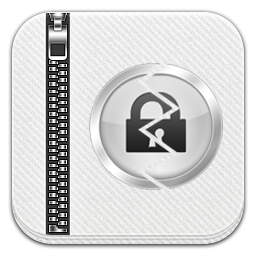 壓縮密碼破解大師Zipcraker
2.4M
6.3.0 最新版
壓縮密碼破解大師Zipcraker
2.4M
6.3.0 最新版
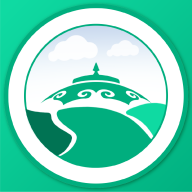 內蒙古移動申報
51.0M
2.5.1 最新版
內蒙古移動申報
51.0M
2.5.1 最新版
網友評論